相信很多用户都喜欢使用Win10系统,那么你们知道Win10每次开机USB得重新插拔怎么办吗?下面文章就为各位带来了电脑USB设备重新插拔才识别的解决方法,让我们一同来下文看看吧。
Win10每次开机USB得重新插拔怎么办:
解决方法:
1、Win10系统中进入“系统设置”界面。
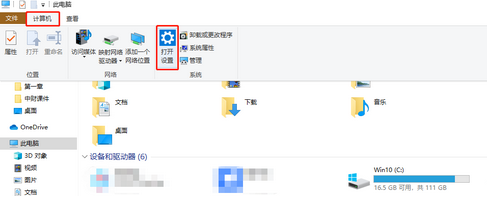
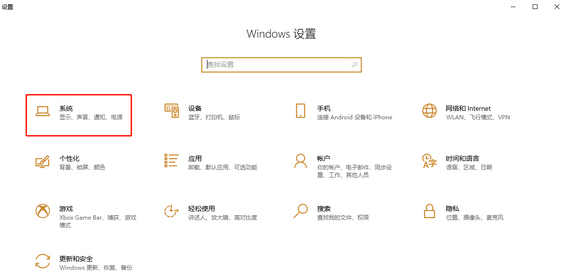
2、点击“电源和睡眠”,之后点击“其他电源设置”。
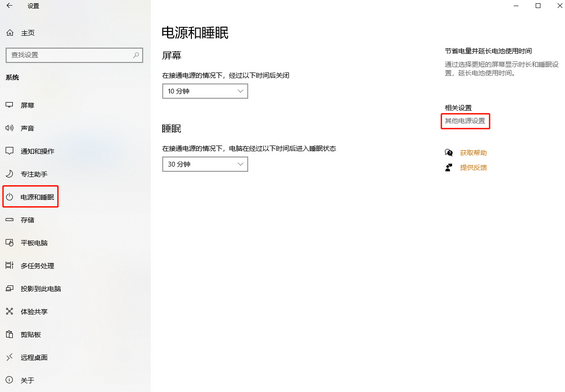
3、根据当前使用的电源计划,选择对应的“更改计划设置”按钮。

4、在弹出的“更改计划的设置”界面,点击“更改高级电源设置”按钮。
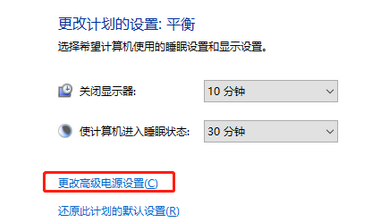
5、在弹出的“电源选项”对话框中,找到“USB设置”选项,将其中的“USB选择性暂停设置”改为“已禁用”状态。
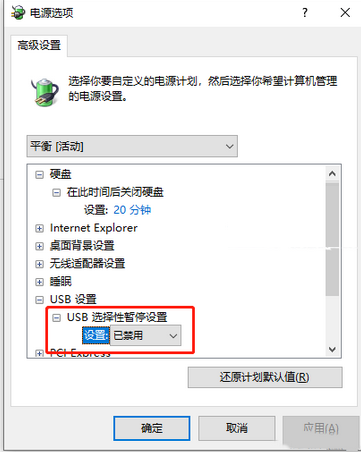
6、点击对话框右下方的“应用”按钮,即可生效。